همه ما این کار را کرده ایم. ما در آنجا در حال پاک کردن پرونده ها بر روی رایانه خود هستیم و انگشت خود را فراموش کرده ایم که مانع از زدن ماوس شوید. خیلی زود ، ما کشف کردیم که بیش از آنچه منظور ما حذف شده است حذف شده ایم و آن پرونده های مهم یا تصاویر خانوادگی اکنون از بین رفته اند.
آیا زمان گریه کردن است؟ وقت نوشیدنی سفت؟ خوب ناچیز. مواردی وجود دارد که می توانید مشاهده کنید که آیا می توانید مجدداً آنها را حذف کنید.
 >
>اول - نکته راهنما!
استفاده از رایانه را متوقف کنید. بله درست است. به محض حذف یک پرونده ، شانس بازیابی آن با موفقیت پایین می رود و همچنان به استفاده از رایانه ادامه می دهید. با بارگیری چیزهای بیشتر و استفاده از برنامه های بیشتر ، پرونده حذف شده چندین بار رونویسی می شود تا جایی که خیلی خراب می شود تا از مردگان برگردد.
بنابراین به محض این که متوجه شدید نیاز به بازیابی پرونده ، استفاده از رایانه خود را متوقف کنید. ممکن است بسیاری از برنامه های در حال اجرا را خاموش کنید.
در زیر چهار گزینه بازیابی وجود دارد که می توانید با ساده ترین آنها شروع به کار کنید.
آن را از سطل زباله بکشید (اگر هنوز هم باشد در آنجا)

If you ' فقط آن را حذف کرده اید ، سطل زباله سیستم عامل خود را بررسی کنید (با فرض اینکه شما سطل آشغال بلافاصله خالی نشده اید). اگر در آنجا وجود دارد ، به سادگی پرونده را با ماوس یا پد پد بکشید و به پوشه اصلی آن برگردید.
In_content_1 همه: [300x250] / dfp: [640x360]آگاه باشید که هر پرونده حذف شده از یک USB USB کارتن SD در سطل زباله ظاهر نمی شود. آنها سطل زباله را دور زده و بلافاصله حذف خواهند شد.
تهیه پشتیبان
اگر بازیابی سطل آشغال گزینه ای نیست ، پس از آن زمان نگاهی به پشتیبان گیری شما است - شما آیا نسخه پشتیبان تهیه می کنند ، شما نیستید؟
برای macOS ، گزینه پشتیبان گیری Time Machine است. می توانید با رفتن به تنظیمات سیستم->ماشین زمانتنظیم کنید ، و هنگامی که نیاز به بازیابی پرونده دارید ، فقط به برنامه هابروید - >ماشین زمانرا انتخاب کنید و نسخه مورد نظر خود را بازیابی کنید.
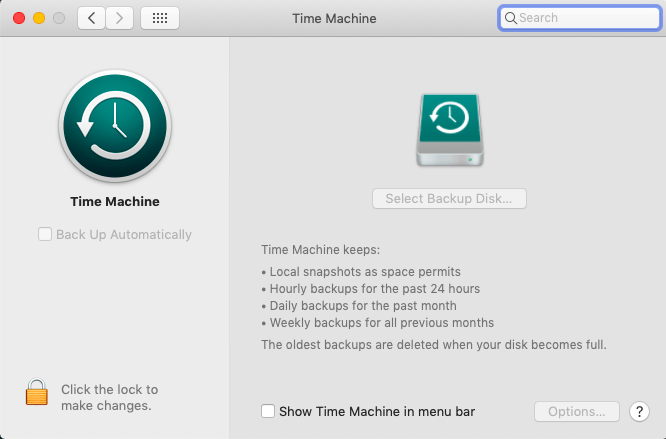
برای ویندوز بهترین گزینه ها SyncToy یا System Restore هستند. من که یک فرد پارانوئید بیش از حد محتاط هستم ، از هردو استفاده می کنم. SyncToy باید به صورت دستی اجرا شود اما System Restore را می توان خودکار کرد.
در منوی ویندوز ، شروع به تایپ کردن "بازیابی سیستم" کنید و سریعاً "ایجاد یک نقطه بازیابی" ظاهر می شود. آن را انتخاب کنید.
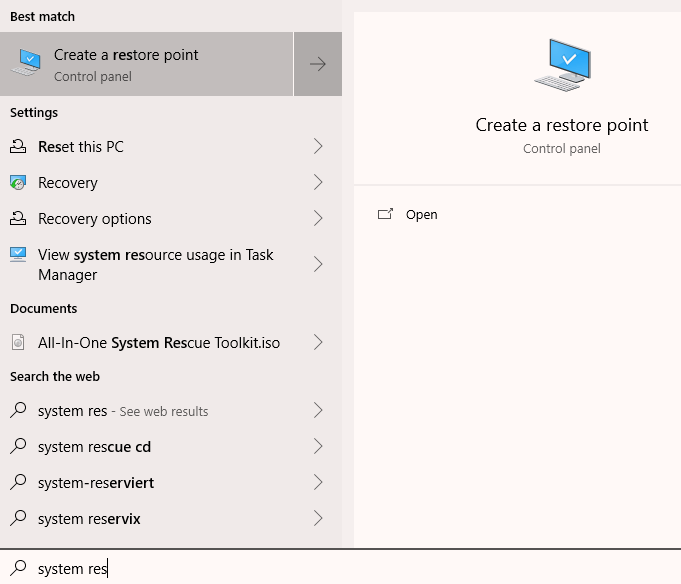
تحت برگه حفاظت از سیستم ، می توانید یک نقطه بازیابی aSystem را با کلیک بر روی "پیکربندی" برای فعال کردن ویژگی تنظیم کنید.
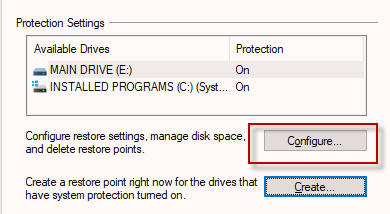
اگر به طور اتفاقی یک پرونده را حذف کردید و نیاز دارید به نسخه قبلی سیستم ویندوز خود برگردید ، کافیست ریدای مربوطه را در "تنظیمات محافظت" برجسته کنید و اکنون روی "بازگرداندن سیستم" کلیک کنید تا همه نقاط ممکن را که می توانید به آنها برگردانید را مشاهده کنید.
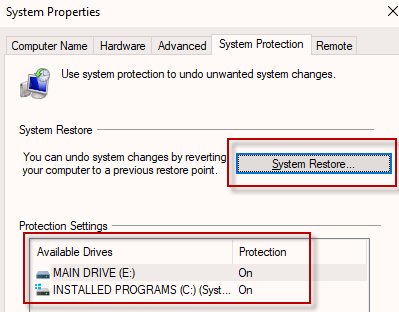
سابقه فایل ذخیره سازی ابر
خوب شما سطل زباله خود را حذف کرده اید و متوجه شدید که گزینه های پشتیبان شما کار نمی کند. اکنون شما شروع به وحشت وحشی می کنید. محکم آویزان شوید ، موارد دیگری نیز وجود دارد که می توانید امتحان کنید.
من همیشه سعی می کنم تا حد امکان در فضای ابری به عنوان یک راه حل پشتیبان دیگر بارگذاری کنم. به استثنای Dropbox که دارای بازو و یک پا است ، بسیاری از راه حل های ذخیره سازی ابری بسیار ارزان قیمت می شوند. و انتخاب بسیار گسترده می شود - OneDrive ، Google Drive ، Sync ، Box ، Google Photos و iCloud فقط چند مورد هستند. / p>
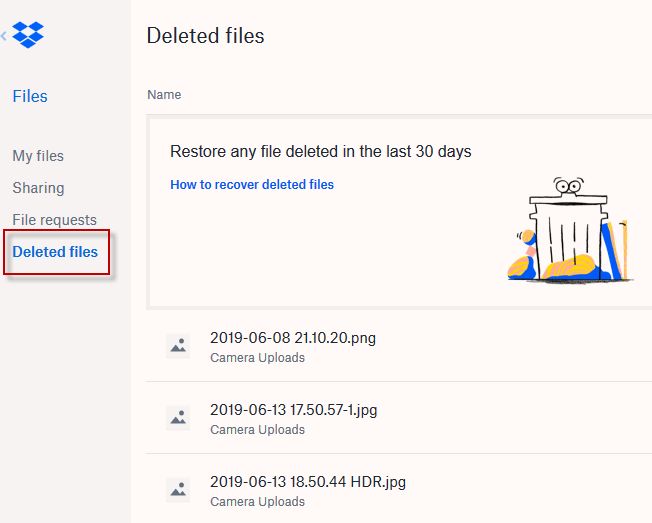
یکی از موارد جالب در مورد حافظه ابری این است که آنها دارای یک ویژگی تاریخچه پرونده هستند که در صورت یافتن پرونده ها در یک بازه زمانی خاص ، می توان فایل های حذف شده را بازیابی کرد. در Dropbox ، این در این لینک است. در همگام سازی ، اینجاست.
در iCloud Drive ، کمی پنهان است. شما نیاز به برو اینجا دارید و در گوشه سمت راست پایین ، یک پیوند کوچک "RECENTLY DELETED" وجود دارد.
Recuva
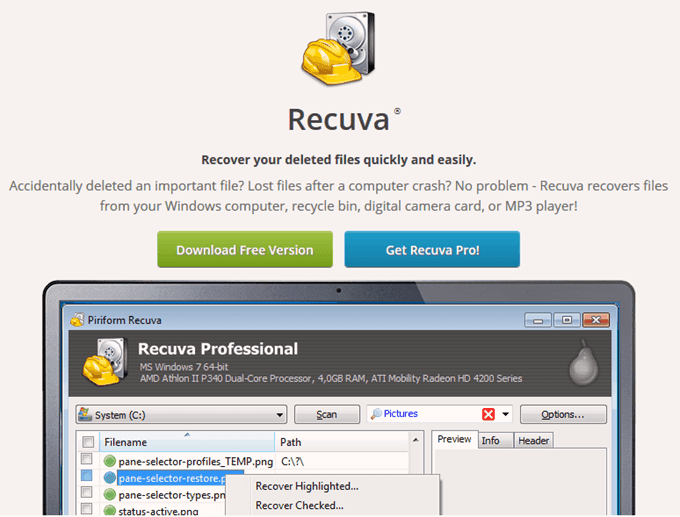
خوب تاکنون نتوانسته اید بازیابی کنید عکس های بچه داری و شما به طور جدی فکر می کنید که تغییر نام دهید و فرار کنید از همسر به یک کشور غیر استرداد. اما قبل از اینکه چمدان خود را بسته بندی کنید ، آخرین گزینه ای وجود دارد که می توانید امتحان کنید.
یک قطعه از نرم افزار رایگان به نام ربوا وجود دارد. از اعتبار بسیار خوبی برای بازیابی پرونده ها برخوردار است اما همانطور که قبلاً نیز گفتم ، اگر این کارت ها بر روی کارت SD یا USB قرار داشته باشند ، معمولاً شانس بازیابی پرونده ها را ندارید. اما Recuva این موارد را اسکن می کند تا ببیند چه چیزی می تواند پیدا کند.
موفقیت Recuva کاملاً به این بستگی دارد که پرونده را حذف کردید و اینکه از آن زمان تاکنون در رایانه چه مقدار انجام داده اید (از این رو نوک شروع برای متوقف کردن استفاده شما رایانه).
Recuva را نصب و اجرا کنید. سپس درایو را انتخاب کنید که پرونده حذف شده روشن باشد (اگر کارت SD یا USB باشد ، آن را درون درایو ریخته و در Recuva آن را انتخاب کنید) و Recuva شروع به اسکن درایو می کند که چه چیزی می تواند و قابل بازیابی نیست.
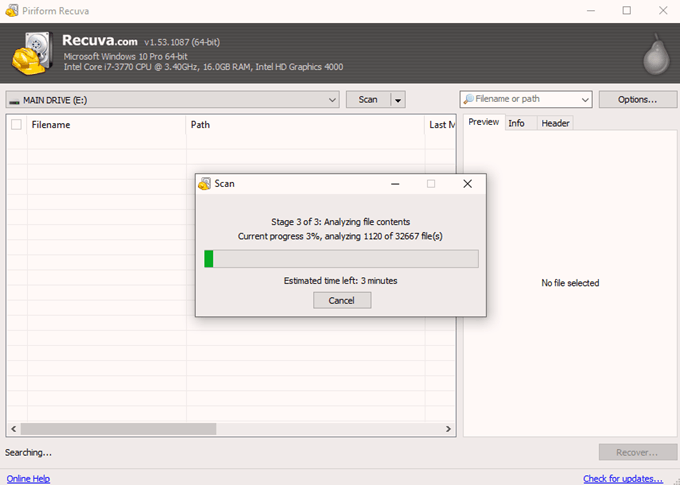
پس از اتمام ، آن را پایه می کند نتایج آن در سیستم "چراغ راهنمایی". فایلهای مشخص شده با رنگ سبز دست نخورده هستند و می توانند به راحتی بازیابی شوند. پرونده هایی که به رنگ زرد مشخص شده اند "شاید" است و می توانید آنرا امتحان کنید. قرمز رنگی که احتمالاً خراب است خراب است و از بین رفته است.
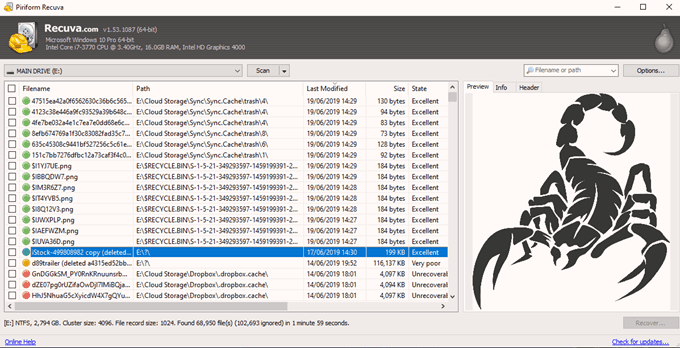
می توانید روی ستون "آخرین اصلاح شده" کلیک کنید تا اطمینان حاصل کنید که همه چیز به ترتیب دقیق تاریخ است و این فقط یک مورد پیمایش و فراموش کردن خوش شانس است. به طرز عجیبی ، Recuva تابع جستجو را ارائه نمی دهد که می تواند همه چیز را سرعت ببخشد اگر نام پرونده را می دانستید. برای شماست اگر غیر قابل تعویض است ، به یک متخصص رایانه بروید که ممکن است اسکن پیشرفته تر داشته باشد. اما اگر این فقط یک نسخه بوتلگ از برایان آدامز باشد ، ممکن است فقط بخواهید اجازه دهید حرکت کنید و حرکت کنید.